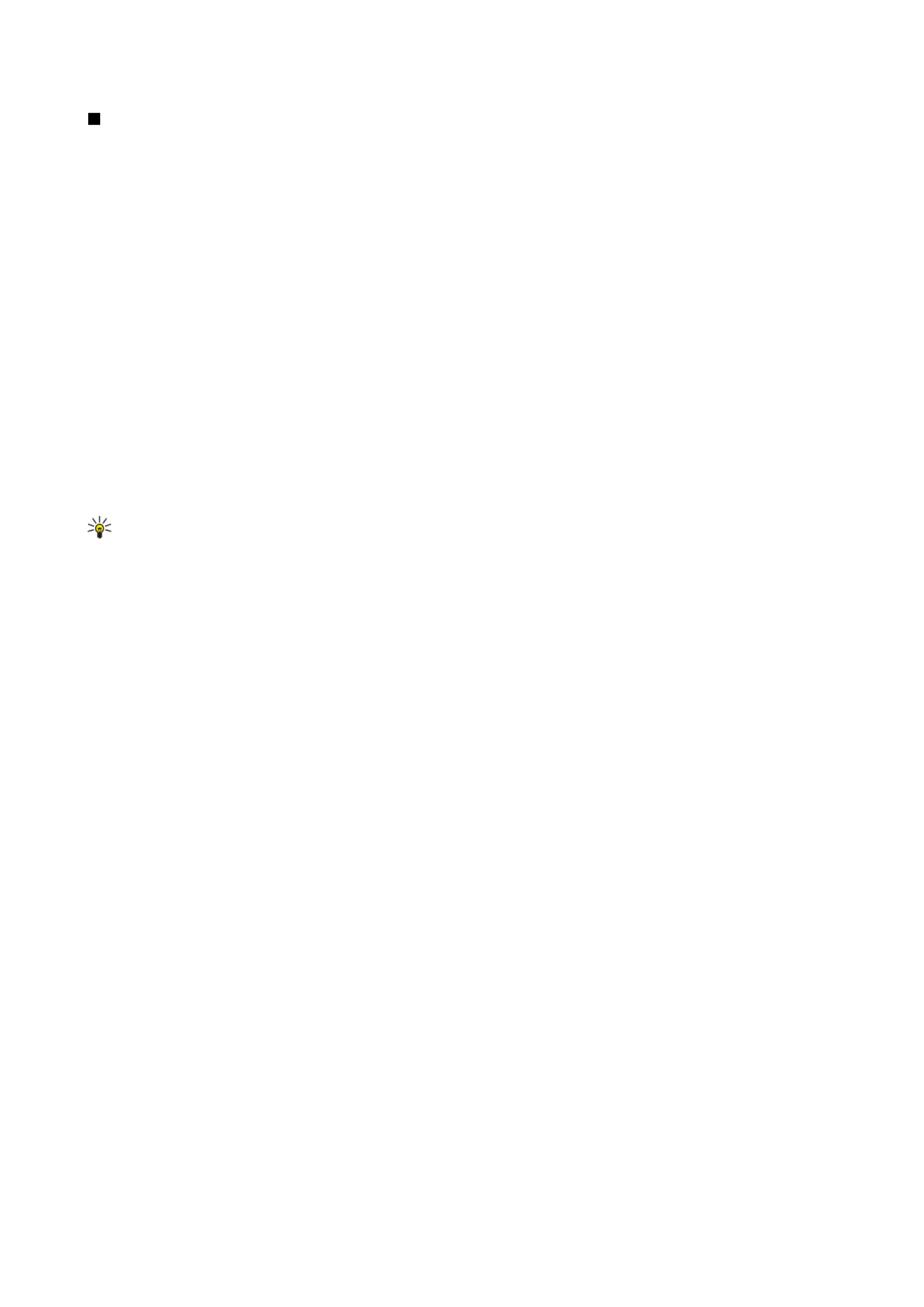
Edición de imágenes
Para girar una imagen, selecciónela y pulse
Abrir
. Pulse Menú y seleccione
Herramientas
>
Girar
. La imagen gira 90 grados en
el sentido de las manecillas del reloj.
Para dar la vuelta a una imagen en sentido horizontal o vertical, selecciónela y pulse
Abrir
. Pulse Menú y seleccione
Herramientas
>
Voltear
>
Voltear horizontalmente
o
Voltear verticalmente
.
Para recortar una imagen, seleccione la imagen y pulse
Abrir
. Pulse Menú y seleccione
Herramientas
>
Recortar...
. Pulse
+
o
-
para aumentar o reducir el tamaño del área seleccionada, o bien pulse Ctrl y desplácese hacia arriba, abajo, izquierda o derecha
para cambiar la forma del área seleccionada. Para mover el selector del área dentro de la imagen, desplácese hacia arriba, abajo,
izquierda o derecha. Pulse
Recortar
para recortar la imagen. Se elimina el espacio extra alrededor del selector de área.
Para ajustar el tamaño de una imagen, selecciónela y pulse
Abrir
. Pulse Menú y seleccione
Herramientas
>
Cambiar tamaño...
.
Seleccione un porcentaje o seleccione
Tamaño personalizado
y defina el tamaño. Si desea acercar o alejar la imagen de manera
que no queden márgenes vacíos a los lados de la pantalla, seleccione
Ajuste perfecto
. Esta opción es útil por ejemplo, para la
creación de papeles tapiz para
Favoritos
. Tenga en cuenta que la relación de aspecto de la imagen no puede cambiarse al
seleccionar
Ajuste perfecto
.